Text
【前編】9.29公開のLINE Messaging APIを使って自動返信botを作る
今日のLINE DEV Dayで発表されたLINE Messaging APIを使ってみた
自分のまとめにしつつスクショつきで書いていったらとっっっても長くなったので、今回は下地つくりだけのアカウントセットアップ編とします
前編:必要なアカウント登録
後編:自動返信ボット作成(予定)
参考ドキュメントは以下:
https://developers.line.me/messaging-api/getting-started
http://www.slideshare.net/linecorp/b-3-line-bot-live-coding
■必要なもの
1)LINE Business Centerアカウント
LINE@、Messaging APIを使うのに必要なアカウント
2)LINE@アカウントまたはLINE official account
ユーザー(or開発者)が話しかけるアカウント
1)LINE Business Centerアカウントの作り方
LINE Business Centerにいきます
https://business.line.me/ja/

上のタブの「サービス」 > 「LINE@」です
ログインすると、この画面が管理画面みたいになります
LINE@ページですね
https://business.line.me/ja/services/lineat

「認証済アカウント」か「一般アカウント」を選びます
機能は変わりませんが、今回は審査が不要な一般アカウントを選びます

LINE@を作成するLINE Business Centerのアカウントを選びます
こちらは法人アカウントで、LINE@アカウントとは別物になります
会社/事業者を選択します

すでに登録している中から選ぶか、未登録であれば右上の緑ボタン「会社/事業者を追加する」で新規登録します

会社or個人を選んで内容を入力します(会社か個人で登録内容は変わりません)
「確認する」を押します

アカウント登録が完了し、こちらの画面��遷移しました
2)LINE@アカウントを作りMessaging Enableする
すでにLINE@アカウントを持っている方はこちらの公式動画をご覧ください
https://developers.line.me/wp-content/uploads/2016/09/enable-msgapi.mov
以下は、LINE@アカウントを新規で作り、Messaging APIを使えるようにする方法です
上の画面でMessaging APIをクリック

「MessagingAPIを始める」はフリープランから開始できます
友達数は無制限に追加できますが、メッセージ配信数は有効友だち数 ×吹き出し数1,000通まで。 「Developer Trialを始める」もフリープランで、友達数は50人まで、一方メッセージ配信数は無制限です。何回でもメッセージできるということで、テストするならこちらがいいかも
料金プランの詳細はこちら

上で出てきた法人アカウントを選んで進みます

アカウント名、写真、業種を選んで「確認する」をクリック

「申し込む」をクリック

「LINE@Managerへ」をクリックします

「APIを利用する」をクリック
※この画面が表示されない場合、「アカウント設定」 > 「Bot設定」をクリックすると表示されます

「確認」!

ステータスが緑色の「利用中」になりました
今回のMessaging APIから追加された、REPLY_MESSAGEとPUSH_MESSAGEが利用可能なAPIとして表示されています!
「LINE Developerで設定する」をクリックすると、Developerサイトに遷移します

Channel IDやChannel Secretが設定されている画面になります
以上で下地作りは終わりです
あとはボットを作っていきましょう!
Messaging API以外にも今回色々な発表がありましたが、やはり気になるのはこちら・・・
LINE BOT AWARD!優勝賞金1000万円のようなので、いいボットを作って応募したいですね
https://botawards.line.me/ja/
※株式会社ヘクトでは、簡単にボットが作れるツールを開発/来月リリース予定です
ご興味のある方おりましたら、[email protected]までご連絡ください
0 notes
Text
[iOS]APNS(Apple Push Notification Service)で使用するファイル説明と取得方法まとめ
Push通知で使うファイルの説明と取得方法を自分用にメモ
■クライアント側で必要なファイル
(1)CertificateSigningRequest.certSigningRequest:秘密鍵に対応したCSR
キーチェーンアクセスを起動して証明書を要求して作る
App ID > App > Editで求められる
(2)aps_development.cer:CSRに対応した証明書(開発用)
(3)aps_production.cer:CSRに対応した証明書(製品用)
iOS developer > App ID > Development SSL Certificate or Certificates > All > Appからダウンロードできる
キーチェーンアクセスでは「Apple Development IOS Push Services」という名称で登録される
(4)*.mobileprovision:アプリビルド時に組み込むプロファイル
Provisioning Profiles > Distribution > iOS App Development(開発用) or AppStore(製品用) > App ID選択 > certificate選択 > device選択 > 名前入力で制作できます
ダウンロードはProvisiniong Profilesより
■サーバーのためのファイル
(1)push_develop.p12:証明書(aps_development.cer)を*.p12に変換したもの(開発用)
(2)push_production.p12:証明書(aps_production.cer)を*.p12に変換したもの(製品用)
キーチェーンアクセスで形式を変えてゲットします
(3)server_certificates_sandbox.pem:push_develop.p12を*.pemに変換したもの(開発用)
(4)server_certificates_production.pem:push_production.p12を*.pemに変換したもの(製品用)
(5)entrust_2048_ca.cer:ルート証明書
https://www.entrust.net/downloads/root_index.cfm > Personal Use and Secure Server Installation > Root Certificates > File Download
でゲット
キーチェーンアクセスでは「Entrust.net Certification Authority (2048)」という名称で登録される
entrust_root_certification_authority.pem:entrust_2048_ca.cerを*.pemに変換したもの
参考にしたサイト:
Push通知手とり足取り: http://www.lancork.net/2013/08/how-to-ios-push-first/
ファイルの取り扱いについて: http://blog.asial.co.jp/732
2 notes
·
View notes
Text
CrashlyticsにRedmineを入れてみた
Crashlyticsのissueを、redmineのチケットで管理しようと思ってメモ
仕組みとしては、設定しているレベルのissueが見つかるとチケットが自動発行されるようになります
発行するユーザーは任意のユーザーにすることができるので、
新しくcrashlyticsアカウントを作ってもいいかもしれませんね

1)Redmineにて設定
1. Redmine > Administration > Settings > Authentication > Enable REST web service にチェックが��ってることを確認
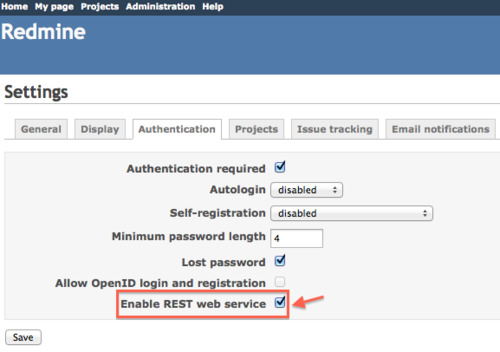
2. My account > API access key を"show"して取得

2)Crashlyticsにて設定
1.Appをクリック

2.Redmineを設定
Servicesが出るので、Redmineを選択
プロジェクトホームへのURLを入力してください
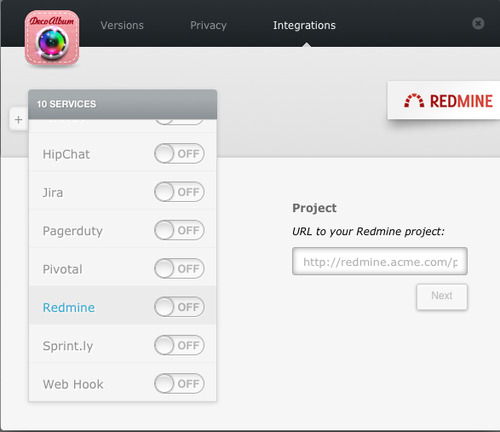
ここで、先ほど1)で取得したAPIkeyを入力して、Verify
Crashlyticsのアカウントを作るのも手だよとおすすめされてます

こ��いう感じになります
見つかったバグをチケットにするかは、Impact Levelで決められます
Level2にすると、Level1のIssueがLevel2に変わったタイミングでチケットが発行されます
なお、Redmine同期まで発行されているクラッシュ達のチケットは切られないので、自分で作る必要があります

チケット自動生成はいいですが、それまでたまったもクラッシュは生成できないのは残念・・・
また、バージョンが異なるバグは別チケットとして報告されるので、放っておくとチケットが大量に発行されるようです
0 notes
Text
CrashlyticsのGoogle Play公開方法
普通にbuildしていればいいわけではないようなのでメモ
1)Proguard変換するコードをproguard.cfgに挿入
まず、Proguardをかけていても変換できるよう以下の一文をproguard.cfgに入れます
-keepattributes SourceFile,LineNumberTable
2)Product用のAPKをExport
そしてProductAPK生成時、通常は右クリック > Android Tools > Export Singed Application Package...としますが、右クリック > Exportをクリック

"Crashlytics"などの単語を入れて検索、"Export Crashlytics-enabled Android Application”を選択、"Next"

Exportするプロジェクトを選択して、あとは通常のProductAPK生成と同じ通りです
以上です
1 note
·
View note
Text
iOSで反応がよかったので、CrashlyticsをEclipseにも入れてみた
iOSでCrashlyticsが便利でしたので、Androidにも入れようと思って実践
iOSと違ってチュートリアルも簡素で少し戸惑いました
(注:Crashlyticsソフトをインストールしてから、Eclipseが起動時に毎回Cleanしないといけなくなったため、興味本位だけでしたら入れない方がいいかも・・・?)
①ソフトのインストール
1)それでは、ソフトを入れていきましょう
Eclipse > Help > Install New Software...

"https://crashlytics.com/download/eclipse"を入れて検索すると、Crashlyticsのソフトが表示されるので、クリックして"Next"

こちらも"Next"
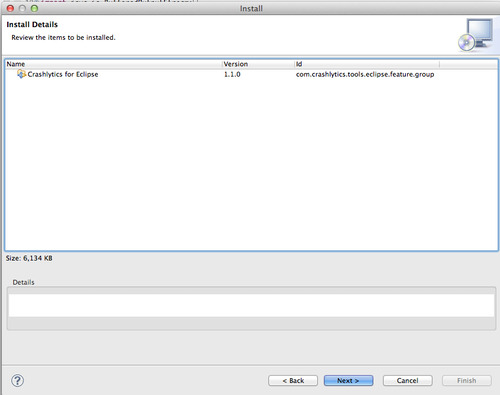
ライセンスについて色々聞かれるので、
よければI acceptを押して"Finish"

2)Eclipseを再起動させます
②Crashlyticsのソフトを使用してコンパイル
再起動後、タブに勝手に入ってる・・・!(一瞬全プロジェクトが真っ赤になってひどくびびりました)
1)下にある電源ONみたいな起動ボタンをクリックしてください
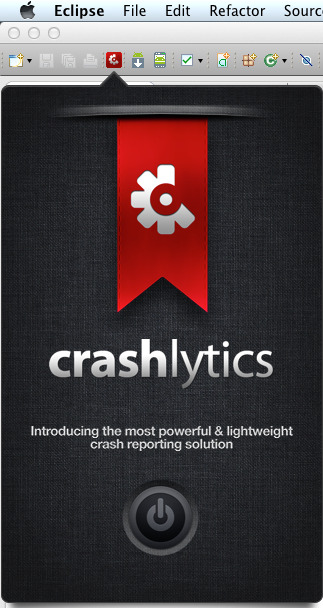
2)流されるままアプリを選んで、"Next"

3)crashlyticsアカウントでログイン
電源ONのボタンが光っていちいちかっこいいですね・・・!

4)AndroidManigest.xmlを編集
次はAndroidManifest.xmlに以下のコード��行を入れます
<meta-data android:name="com.crashlytics.ApiKey" android:value="各OrganizationごとのAPI key"/>
しかしここでトラブル発生:このチュートリアルプラグインが邪魔でファイル選択ができない・・・!;;
そしてよく見ると、実際のManifestのどの部分に入れればいいのかまで記述してある・・・!!!感動!

5)コンパイル
そして、Launch!

コンパイル中にこんなwaitingがちかちか!Launch待ってる間ドキドキしっぱなしです
そしてSS撮りそこねましたが、このWaitingの状態で少し待たせると"時間かかってるけど大丈夫?"といったメッセージが表示されます笑

そして無事Launchできると、自動でこんな画面に
アプリに導入できましたよとメールも届きます

なお、クラッシュレポートサービスではよくあることですが、
申請前に一度クラッシュさせて、それで再起動してからでないとクラッシュログの収集は行われません
また、iOSではデバック状態をはずしてからでないとログが送られませんでしたのでお気をつけて
次は、AndroidアプリにProguardを入れている場合のCrashlyticsの対応と、ProductAPK生成について書きます
0 notes
Text
Crashlyticsをグループ開発で使用してはまったので注意点メモ
Crashlyticsについてはこちらを:
http://yomoapp.tumblr.com/post/23609273414/crashlytics
http://d.hatena.ne.jp/ntaku/20120904/1346724448
http://www.repica.jp/staffblog/tech/2013/10/18/1285/
導入方法についてはこちらを:
http://www.slideshare.net/ganbit1021/crashlytics
さて、Crashlytics自体はとてもいいサービスなのですが、
一旦Crashlyticsを導入すると、本アプリをダウンロードしてチュートリアルを終えてパソコンに設定しないとそもそもコンパイルできなくなってしまいます
そこで、デバックビルド時はオフにする設定がこちら:
http://tamotamago.com/?p=570
しかし、今回は別のエンジニアが入れたのですが、
結局私が申請するとなるとCrashlyticsを入れてコンパイルしないといけないわけで、
それがなかなか通らなくてはまりました
どうやっても"Crashlytics/Crashlytics.h" file not found."となり、
あげくにはgitをインストールし直してもなかなかできず..
いい線言ってた解決方法はこちらのHeader Search Paths設定:
http://stackoverflow.com/questions/17754233/crashlytics-file-not-found
TARGETS > Build Settings > Search Paths > Header Search Paths でCrashlyticsの居場所を設定して、
それが奥まったところにあるなら"recursive"にするという解決策です

私の場合は、Header Search Pathsでなく、"Framework Search Paths"でした\(^o^)/
実際使用してみると、クラッシュログがline数まで表示されてとても��かりやすいし綺麗です
Androidにも今入れようとしてるところです
以上です
1 note
·
View note
Text
【スクリーンショット完備】iOS 7へ端末をアップデートする方法
iOS 7 betaへのアップデート方法が書いてあるブログが少ない!皆なんとなくわかってるのかな・・・?
情弱すぎて参考にさせていただいたブログもよくわからなくて最初のステップで挫折したので、代わりにスクリーンショット全部提供してメモしていきます
参考にしたサイト: http://d.hatena.ne.jp/samril/20130807/1375958290
①iOS Dev CenterからiOS 7 betaをダウンロードする
1)まずiOS Dev Centerにアクセス
2)iOS 7 SDK betaのタブをクリック
(参考にしたサイトではまさかのここでつまずきましたorz

3) iOS 7 beta 6 Downloadsから該当端末をクリック
2)の画面から下にスクロールすると、iOS 7 beta Downloadsというコラムがあるので、そこからアップデートした自分の端末をクリック

※iPhone5の場合はA1428/A1429モデルがありますが、アメリカやカナダのキャリアから購入した5はA1428、アジアのキャリアで購入した5はA1429のようです(ソース: http://www.iphonefaq.org/archives/972158)
クリックすると、こんな感じでdmgファイルがマックンにダウンロードされます

5)ios_7_beta_6~.dmgを解凍する
ダウンロードした.dmgファイルを解凍しておきましょう
.ipswというファイルができます

6).ipswファイルをドラッグ&ドロップで特定のファイルに移動
これをやらないとiTunesからファイルを選択するときに候補に表示されないのですよね・・・
②iTunesの端末を接続する
1)iTunesを起動
※iOS11.0.3でないとiOS 7 betaにアップデートできません!
2)デバイスタブで該当端末を選択
3)「アップデートを確認」をoptionキーを押したままクリック

4)Finderの.ipswを選択
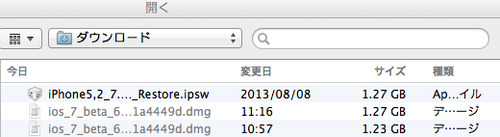
5)アップデートをクリック

③実機でiOS 7を確認
長いアップデートが終わったら完了です!


位置情報サービスやApple IDの設定を行って、終了!
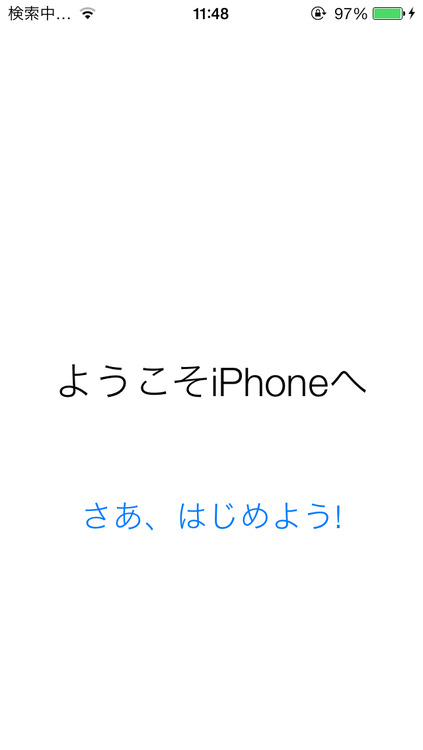
1 note
·
View note
Text
【iOS】アプリ公開の「Availability Date」の公開時間
アプリ申請後いつでも変更できるAvailability Dateは、アプリがストアに公開される(された)日を表示します
しかし、公開の瞬間は自分もすぐ見ていたいですし、友人やプレス関係者の方々に伝える際も、時間を指定してお伝えできたほうがよいですよね
AppleのAvailability DataがGMT何時かどこの国の時間なのかが調べたところ、
指定した日の各国において00:00(午前12時)にリリースされるようです
http://oleb.net/blog/2011/05/at-what-time-is-an-app-released-on-the-app-store-when-set-to-specific-release-date/
つまり、9月1日にAvailability Dataをセットした場合、まず一番はじめに日付が回る日本とニュージーランドでリリース、その後中国東南アジアロシア、ヨーロッパアフリカ、アメリカ・・・という順番でのリリースとなるようです
ということで来るアプリリリースの30分前、 パソコンを前に待機してなんとなくApp Storeをのぞいてみると・・・
既に公開されている・・・!!
少なくとも公開日時の1時間前にはありませんでしたが、Appleさん1時間〜30分間フライング!
私ももちろんアプリをフライングゲットしました
ちなみに、忘れがちなのが、日本のApp Storeで公開されても、各国のアメリカの日付が回らないとApp Storeでリンクを飛んでも以下のようにエラー表示になります
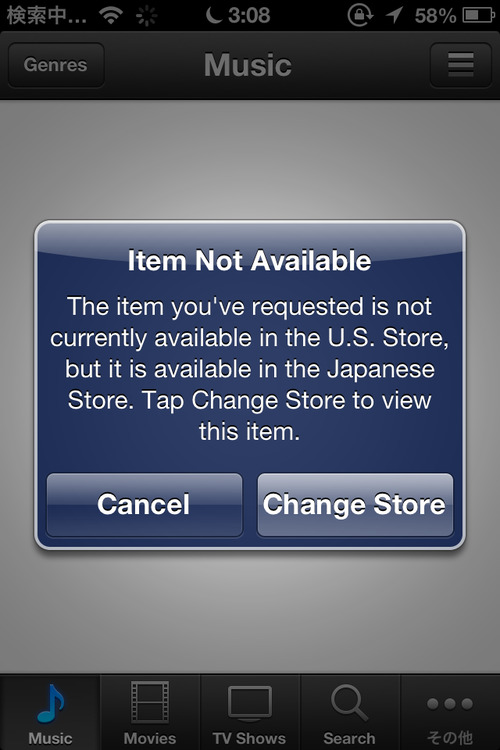
自分も調べておいて日本のリリースとともに海外のメンバーに言って見つからない・・・と焦ってしまったので、日出る国の日本は海外プレスを送る前には時差をチェックすることをおすすめします
3 notes
·
View notes
Text
【iOS】Distribution Certificateの期限特性メモ
先月作ったばかりのとあるアプリのDistribution Profileが一ヶ月で切れる���・・!なんで?と疑問に思って調べたのでメモ

・大元のDistribution Profilesの期限に、それに紐付いて作成された各アプリのDistribution Profileも同じになる
・Distribution Profileは、期限内に更新する場合はRevokeしないと変更できない
・期限が切れるDistribution Profileを消去して新しく作成しても、ユーザーやテスターにdistibuteされてるアプリには影響は一切ない
(昔の記事参考:http://maikoo811.tumblr.com/post/30725604344/ios-provisioning-portal-distribution)
参考サイト
超おすすめ:http://stackoverflow.com/questions/16053710/cannot-renew-an-ad-hoc-profile-before-it-expires-because-no-certificate-matches
http://stackoverflow.com/questions/7096254/iphone-app-how-to-renew-an-expired-distribution-certificate-through-the-ios-pro?rq=1
0 notes
Text
お名前ドットコムでとった新規ドメインをさくらVPSに接続する方法
最近立て続けにドメインをとったものの、さくらのVPSの場合今まで参考にさせてもらっていたレンタルサーバーでの製作方法がサイトの表示と違い、完全に迷子になったのでメモのため記述(参考サイト: http://computernlife.blog.fc2.com/blog-entry-38.html)
1)サーバー・ドメインを取得する
さくらでインターネットでVPSを、お名前ドットコムでドメインを登録してください
2)さくらインターネット側でサーバーの設定を行う
参考にしたサイト: http://ctrltf.com/%E3%81%8A%E5%90%8D%E5%89%8D-com%E3%81%A7%E5%8F%96%E5%BE%97%E3%81%97%E3%81%9F%E3%83%89%E3%83%A1%E3%82%A4%E3%83%B3%E3%82%92%E3%81%95%E3%81%8F%E3%82%89vps%E3%81%A7%E4%BD%BF%E3%81%86%E6%96%B9%E6%B3%95-398.html
まず、さくらにログイン>①契約情報>②ドメインメニューをクリック
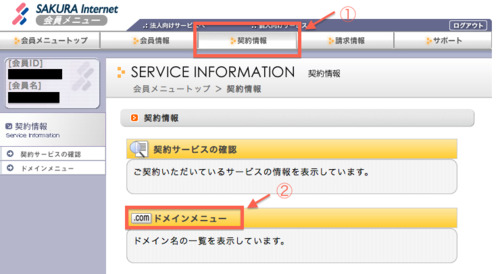
左側にあるメニューネームサーバー新規登録をクリック
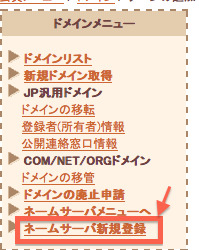
一番下にある「新しいネームサーバーの登録」に、「example.com」という形式で入力、「送信する」ボタンを押す

完了したら、「ドメインメニューへ」ボタンをクリック
次は、さくら側でゾーン設定を行います
該当ドメインの「ゾーン編集」ボタンをクリック

「サーバーのIPアドレス」にさくらVPSのIPアドレスを入力します

これで登録完了し、さくら側での設定は終わりです
3)お名前ドットコムでの設定
先ほど登録した情報を、お名前ドットコムにも反映させて両者がつながるようにしましょう
参考にしたサイト: http://com4tis.net/2013/01/28/sakuravps-onamaecom-domain/
お名前ドットコムにログイン後、ネームサーバーの設定>①ネームサーバーの変更、②該当ドメインを選択し、③「他のネームサーバーを利用」タブをクリック
④ネームサーバー情報を入力で、
プライマリーネームサーバー:ns1.dns.ne.jp
セカンダリーネームサーバー:ns2.dns.ne.jp
を入力、⑤「確認画面へ進む」ボタンをクリック

数分置くと、ネームサーバーの登録が完了します
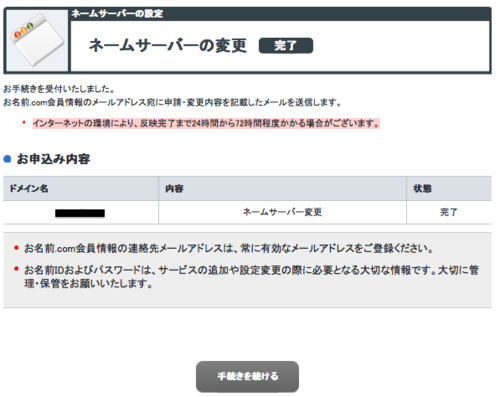
これで数時間〜72時間の間で使えるようになります(私の場合は数時間でできました)
0 notes
Text
お名前ドットコムでとったドメインのサブドメイン設定方法
お名前ドットコムが最近ページリニューアルして配置やメニューの名称が変更されたので、
メモにお名前ドットコムでのサブドメイン追加方法を記述します
なお、IPアドレスは別途用意するものとします(ブログではcloudNを使用しています)
まず、お名前ドットコムログイン後、
「ドメイン設定」→「ネームサーバーの設定」→「DNS関連機能の設定」→「DNSレコード設定を利用する」をクリック(図の赤枠参照)

設定するドメインを選択します

ホスト名を「.」抜き(例:register.google.comだったら「register」)で入力、該当するタイプとIPアドレスを入れ、赤枠の「追加」ボタンをクリック

以下のスクリーンショットのように、「レコード追加」欄に登録したドメインが表示されます

これで大丈夫でしたら、ページ一番下にある赤枠の「確認画面へ進む」ボタンで次に進みましょう
これで設定完了です
参考にしたリンク:
http://d.hatena.ne.jp/torazuka/20110908/sub
http://wdw-blog.info/domain/subdomain/
1 note
·
View note
Text
【2013.8最新】【スクリーンショット有】iTunes Connectでの新規iPhoneアプリ公開・追加方法
久しぶりに新しい���プリを公開しようとしたら方法を忘れていたので、メモ程度に。
なお、申請作業は途中で保存ができませんので、事前に必要なテキストや画像を準備してから行いましょう
以下入力する情報は、すべてあとから変更可能ですが(一部あとから変更できない項目は「*」をつけています)、空欄が並んでいる状態が一番無駄なく入力できるので、最初の段階でできる限り埋めてしまうことをおすすめします
まず、iTunes Connectへログインしましょう https://itunesconnect.apple.com
①ページ目:アプリ基本情報
Default Language: English App name: アプリ名 *SKU Number: com.appleのような任意の英数字 *Bundle ID:事前に作ったprofileから、pull downで選ぶことができます

②ページ目:アプリ詳細
Availability Date:リリース時間を記述。すぐアップロードできるわけでもない限り、余裕をもって半年後ぐらいの日程にしましょう
*Price Tier:アプリのダウンロードの値段。アプリ内で課金予定でも、アプリのダウンロード自体が無料でしたら「Free」を選択。有料アプリの場合は、以下のリンクの値段に応じてTierを選びましょう(例)$0.99→Tier1, $2.99→Tier3
https://itunesconnect.apple.com/WebObjects/iTunesConnect.woa/wo/30.0.0.7.3.0.9.3.1.1.1.0.13.3.1.1.11.1.5.3
Discount for Educational Institutions: 有料アプリの場合、教育関連の組織に割引きを適用するかどうかです。無料アプリの場合は特に関係ないので、チェックが入った状態でも問題ありません

③ページ目:アプリもっと詳細
■Version Information
Version Number: 初期リリースでしたら、「1.0.0」とかにしておきましょう
Copyright: App Storeで表示される開発者名です
*Primary Category:この選択にアプ���の成長がかかっていると言ってもいい!
*Secondary Category: 任意選択で特にアプリに影響がないようですが、しっかりアプリに沿ったものを選びましょう
*Apple Content Descriptions: アプリに暴力性や性的表現があるかの選択です。AppStoreで年齢制限がかかったり、一部地域ではダウンロードできないようになります。
Made for Kids: 子供向けアプリの場合はチェックを。
■Metadata
AppStoreで掲載される文章になります
Description:①のDefault Languageで選んだ言語の地域のAppStoreで掲載されます。Appleの審査が始まるまで変更可能ですので、ユーザー目線で刺さる文章を書きましょう!各言語のStore掲載文のローカライズは、この申請作業が終わったらできます
Keywords:アプリ検索のための重要項目!カメラアプリなら、「photo,camera」等、「,」を挟んでスペースを入れずに100文字まで入力しましょう
Support URL: AppStoreで見られる、アプリ開発者へのお問い合わせページです
Marketing URL(optional): これもAppStoreで見られます。ま、適当でいいと思う
Privacy Policy URL(optional): プライバシーポリシーがあるページへのリンク。データを集積や子供向けのアプリを販売する会社は載せておくべきと書かれてあります
■App Review Information
Appleがアプリを審査するために必要な情報です
Contact information:担当者の連絡先を記入しましょう
First Name:
Last Name:
Email address:
Phone Number: 日本は+81
Review Notes: 審査の際に必要な設定を記述する欄です
Demo Account Information:デモをするためのアカウント入力欄です
Username:
Passoword:
■EULA:ユーザーに独自のEULAを提供したい場合の設定 ■Uploads
Large App Icon: 1024×1024pixelのコーナーの曲がっていないアイコン
3.5 inch Retina Display Screenshots:iPhone4/4S用の960×640pxのスクリーンショットです。最大5枚掲載可能
4 inch Retina Display Screenshots: iPhone5用の1136×600pxスクリーンショットです。最大5枚掲載可能
iPad Screenshots: iPad用の1024×748pxのスクリーンショットです
Rounting App Coverage File(optional):.geojsonのファイル
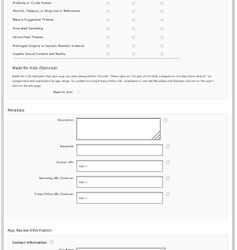
以上、iTunes Connectでのアプリ申請方法でした
補足:
あとから変更できないものリスト:
SKU Number, Bundle ID, Price Tier, Primary Category, Secondary Category, Apple Content Descriptions
0 notes
Text
【Xcode4.4】新しくローカライズファイルを追加する方法
Xcode4.4になり、今までLocalizable.stringsの左下にあったプラス&マイナスボタンががなくなりました

↑「+、−」ボタンはいずこに・・・?
どうやらXcode4.4からこっちに移動したようです

いやはや、こんなところにあるなんて予想外ですね
参考にしたサイト:
http://stackoverflow.com/questions/11596386/no-plus-or-minus-button-in-xcode-localization-settings
0 notes
Text
期限内にiOS Provisioning Portal Distributionを更新する際のアプリへの影響
期限内にiOS Provisioning Portal Distributionを更新する際、一番心配なのは、「すでにAppStore上で配信されているアプリへの影響」だと思います
登録プログラムによって差があるようです
Standard iOS Developer Program(年間8400円のプログラム):特に問題はない
公式サイト: http://developer.apple.com/library/ios/#technotes/tn2250/_index.html#//apple_ref/doc/uid/DTS40009933-CH1-TNTAG6

Stackoverflow: http://stackoverflow.com/questions/6320255/if-i-revoke-an-existing-distribution-certificate-will-it-mess-up-anything-with
今回の私の状況と同じ質問: http://forums.macrumors.com/showthread.php?t=1424355
どうやら、Distribute関係のファイルは、AppStoreにアップする際の証明書として必要なだけのようで、Review時にAppleが別途証明書をそれぞれに発行するため、AppStoreでの配信には全く影響がないようです
ただし、公式サイトを見ると分かるように、Enterprise iOS Developer Program(年間24,800円で様々なパックがついたプログラム)ですと何か違う手続きが必要な模様
これについてはこちらを参照してください: http://stackoverflow.com/questions/9216485/how-to-manage-enterprise-distribution-certificate-expiration
次回は、iOS Provisioning Portal Distributionの更新に必要なものと手順をメモりたいと思います
1 note
·
View note
Text
【iOS】Crittercismを導入した 〜実践編〜
前回の続き
登録が終了し、次は以下の手順でアプリに埋め込んでいきましょう
サイト内のGet Startedをクリックすると以下の手順が表示されます

それにしても絵がかわいい・・・
ステップ1の「Download the Super Duper Library」(訳:ちょうすごいライブラリをダウンロード)をクリック
iOS、Android別にライブラリが表示されるので、該当するファイルをクリック

バージョンとは別にin-app support forumあり/なしを選べるようです
違いがわからないのでチャットで問い合わせたところ(Crittercismはチャットで質問ができます)、最初はwithout in-appで試してみてくれと言われました
with in-app support forumだと一行書くコードが長いようですね
チャットしたものの、違いはぶっちゃけわからず、このへんは日本の接客マニュアルを参考にしてほしいですね
私は「Latest Stable Version 3.2.5」の「Download without in-app support forum」をダウンロードしました
さて、Getting Startedページ下の方に丁寧に記述が書いてありますが、ステップ2では、1でダウンロードしたライブラリを解答してXcodeにDrag&Dropで入れましょう

ここで注意ですが、XcodeにDrag&Dropするのはライブラリ内の「CrittercismSDK」のみです
こちらを、アプリ内のiconやら入っているルートディレクトリに入れます(引き続きチャットしながら聞きました。対応してくれたRobありがとう)Xcodeを立ち上げた後プロジェクトにリンクすることも忘れずに:D
その後、「Targets」内の「Summary」タブにて、フレームワークを追加しましょう
追加するフレームワークは、「QuartzCore」と「SystemConfiguration」です

お次から、ちょっとだけコードを書くことになります
「Getting Started」のページ下の「Initialize Crittercism」参照

まず、アプリ内の「AppDelegate.h」フォルダに「#import "Crittercism.h"」を追加します
次に、「AppDelegate.m」の「didFinishLaunchingWithOptions」メソッド内に、
①in-app supportありのライブラリをダウンロードした場合は<YOUR_UIVIEWCONTROLLER>を変更してpaste
[Crittercism initWithAppID: @"IDdao" andKey:@"sorezorechigauyo" andSecret:@"secreeeeeeeeeeeeeeeeeet" andMainViewController:<YOUR_UIVIEWCONTROLLER>];
②in-app supportなしのライブラリをダウンロードした場合は
[Crittercism initWithAppID: @"IDDDDDDDDDDDDDDD" andKey:@"Keyyyyyyyyyyyyyyy" andSecret:@"Seeeeeeeecreeeeeeeeeeeeeeeet"];
どちらもCrittercismにて設定されたAppIDなどがあるので、自分のアプリ設定ページからコピー&ペイストするのがおすすめです
これでアプリの設定は終わりです!
最後に、クラッシュした際にレポートが送信されるかをチェックするテストを実施しましょう
適当にクラッシュするボタンを作ります
-(IBAction) crashPressed:(id) sender { [NSException raise:NSInvalidArgumentException format:@"Foo must not be nil"]; }
なお、テストする際、Crittercismでは、以下の条件が必要です
①Debugモードを外す(シミュレータでのテストはXcode左上の「Stop」を押すこと、実機テストはXcodeとの接続をなくすこと)
②Crittercismのウェブでクラッシュログが確認できるのは、アプリがクラッシュして次に起動した時(一回クラッシュした後、アプリを再度立ち上がなければログは送信されない)
上記ができたら、Webに戻ってチェック!
クラッシュログがMy Appsの「Today」に表示され、グラフに反映されます
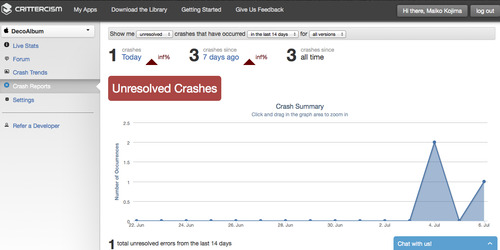
メールの設定も行えば、登録したメールアドレス宛にクラッシュが発生しましたと通知メールが届きます(膨大になりかねないので私はやってないですけど・・笑)
こんな感じでとても簡単にできます
ぜひお試しを!
0 notes
Text
【iOS】Crittercismを導入した 〜登録編〜
iOSやAndroidアプリのクラッシュログをリアルタイムで報告してくれるサービスを、エンジニアから教えてもらったので、DecoAlbumに導入してみた
現在DecoAlbumで使用しているけど、ライブでクラッシュログを送ってくれたり、アプリの起動回数を2分ごとにとってきてくれるので地味に嬉しい
何より導入が楽なので、めんどくさがりな方にはぜひ:D
話題のサービス:Crittercism
http://www.crittercism.com/
かわいらしいデザインです

AT&TやNetflixも使用しているサービスだとか
まず、右下の「Get Started Now」からスタート

プランが表示されます。どちらも無料です
右にあるEnterprise版の方はちょっと手厚い内容のようですが、申請する必要があり、入るのに必要なユーザ数があるらしいようです
Free版を使用していた知り合いは、ユーザ数が増えたところ、運営側から声がかかってプランをEnterpriseに変えてもらったようです
とりあえず、Free版をクリック

さくっと登録しちゃいましょう
すると、アプリ登録画面が表示されます

アプリ名、アプリのプラットフォーム、現在App Storeにあるかどうかの選択をします
今対応プラットフォームはiOSとAndroidだけですが、そのうちWindows PhoneやBlackberryでも進出するっぽいですね
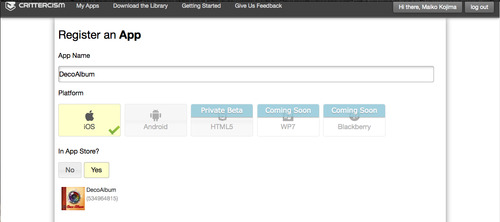
すぐアプリを認識して情報をとってきます
画面下にはアプリの共同開発者のメールアドレスを入力。すると、共同開発者もウェブにてクラッシュレポートが確認できます
全部登録できたら、「Register App」にて��プリを登録

登録したアプリは「My Apps」にて確認できます

ここまでものの1分もしませんが、スクリーンショットだと長いので、導入編は次のポストで
1 note
·
View note
Text
【iOS】【Organizer】Xcode4.3にて「Submit」ボタンがない
先日iPhoneアプリをAppleに申請した際、参考にしていたブログ全部に表示されていたOrganizer内の「Submit」ボタンが自分のXcodeで発見できず一瞬困りました
どうやら、4.3からOrganizerが若干変更されたようですね、こういうのは地味に焦ります・・・
ということで、Xcode4.3では、「Submit」ボタンの代わりに、「Validate」の下にある「Distribute」ボタンをクリック

その後、一番上の「Submit to the iOS Store」を選択し、「Next」をクリック

あとは他のブログでも同じようにiTunes Accountでのログインを行い、「Application」と「Identify」に該当するものを選択すると、アップロードが始まります
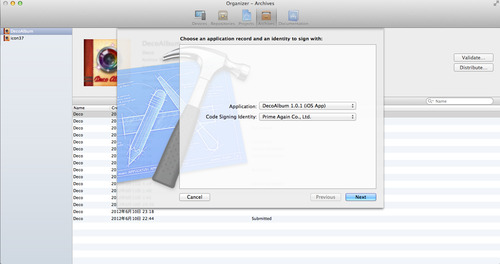
アップロードが無事にすんだようですね!

はい、終わり!
最後に、iTunes Storeにログインして「Upload Received」になってれば無事Appleに送信されたことがわかります

そしてすぐ「Waiting For Review」となります

以上です
1 note
·
View note